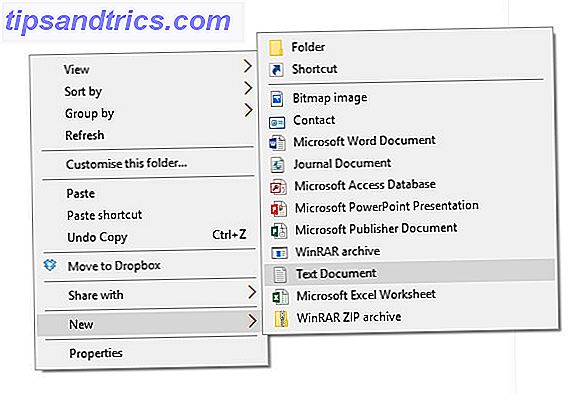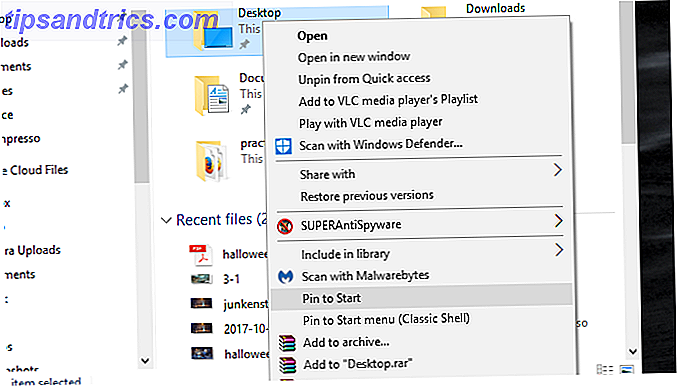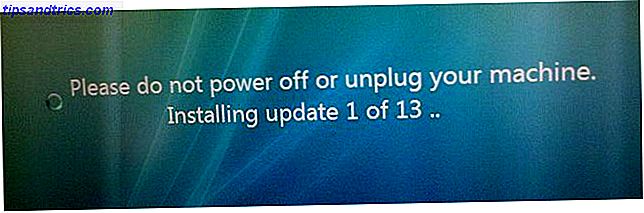Markera mina ord: Android TV är inställd på att ta världen med storm de närmaste åren. Medan enheter som Roku och Apple TV Chromecast vs Apple TV vs Roku: Vilken Media Streamer passar dig? Chromecast vs Apple TV vs Roku: Vilken Media Streamer passar dig? Media streaming enheter är helt enkelt fantastisk. De lilla lådorna som ansluter till din TV kan lägga till en mängd underhållningsalternativ till ditt vardagsrum. Men vilken enhet är bäst för dig? Läs mer är otroligt användbar och erbjuder massor av fantastiska funktioner, de förbli relativt nischadiner för de flesta.
Android TV kommer att förändra allt som Vad är Android TV, och varför dödades Google TV? Vad är Android TV, och varför blev Google TV dödad? Android TV ersätter den nu fem år gamla Google TV. Och det är inte bara en uppdatering - det är en komplett remake. Läs mer . Det kommer att göra för smarta TV-apparater vad mobilversionen av Android gjorde för smartphones.
Oavsett om du är en tidig adopterare eller tänker på att göra ditt första Android TV-köp, vill vi hjälpa dig att få ut mesta möjliga av din ruta. Här är sju fantastiska Android TV-tricks du kanske inte vet om.
1. Du kan sidla Apps
Processen med sidladdning av appar på din Android-smartphone Om du behöver sidladdning måste du veta om den här ändringen i Android Oreo Om du behöver sidladdning måste du veta om den här ändringen i Android Oreo Många Android-användare vet att sidladdning låter dig installera appar från utsidan av Play Store. Men det finns en stor förändring som kommer i Android 8.0 Oreo som du vill veta om. Läs mer är väl dokumenterad. Kort sagt, det låter dig köra appar som inte är tillgängliga via Google Play Butik.
Android TV är inte annorlunda. Du kan sidlösa alla APK-filer och få den att gå på några sekunder. Det betyder att du kan få tillgång till geoblockerat innehåll och andra appar som Google inte tillåter i Play Butik.
För att sidlösa en APK måste du först installera en filhanterare De 7 bästa gratisfilen Explorers for Android De 7 bästa gratisfilen Explorers for Android Det finns en massa filhantering och filutforskning av appar där ute för Android, men det här är Det bästa. Läs mer . Android TV erbjuder inte en som standard. En av de bästa är TVExplorer, en filhanterare uteslutande avsedd för TV-apparater istället för telefoner och surfplattor. Du kan ta tag i det från Play Store.

Du bör också ta tag i sidledslansering eller TV-appreparation . Med dessa två appar kan du starta sidlösa applikationer utan att gå in i menyn Inställningar (Sidpanelstartaren placerar alla sidlösa applikationer i en behållare, med TV App Repo kan du göra genvägar för ditt sidladdade innehåll i ditt Leanback-band).
Hämta: TVExplorer (Gratis)
Hämta: Sidoladdare (Gratis)
Hämta: TV App Repo (Free)
2. Du kan köra Android Apps i Play Butik
Om du är ny på Android TV och du slår upp Play-butiken för första gången kan du bli besviken över att upptäcka att du inte har tillgång till samma utbud av Android-appar som du kan njuta av på din telefon.
Det beror på att Android TV kräver ett annat sätt att koda appar. Om den aktuella appen inte har anpassats för TV: n, kommer Google inte att lista den i Play Butik på TV: n.
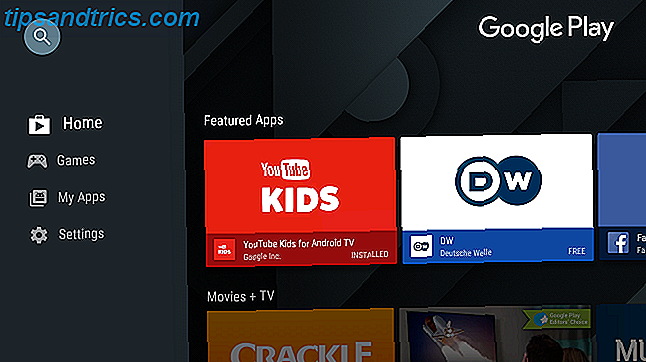
"På TV: n" är den väsentliga delen av den meningen. Varför? Eftersom du kan navigera till Play Butik på datorn och installera de flesta Android-appar på din TV därifrån.
För att göra processen ännu enklare, bara installera Chrome på din TV från din dator och använd sedan den nyinstallerade webbläsaren för att navigera i webbversionen av Play Butik.
Obs! Eftersom programmen för icke-tv-apparater inte har anpassats för plattformen måste du ofta använda en spelkontroll eller en mus för att navigera dem, i stället för att förlita sig på TV-fjärrkontrollen.
3. Röstsökning
Android TV erbjuder en universell röstsökningsfunktion. Vad betyder det i praktiken? Tja, du kan trycka på röstsökningsknappen på fjärrkontrollen när du är på startskärmen, och den kommer att söka över alla (röststyrda) appar på enheten, såväl som på Chrome (om du har installerat Det).
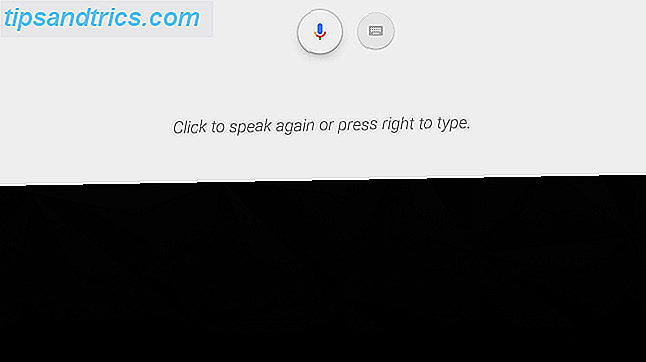
Naturligtvis kan du även aktivera sökfunktionen från enskilda appar om du vill begränsa dina resultat, men universell sökning är det bättre alternativet i de flesta fall.
4. Din Android TV är en Chromecast
Visste du att din Android TV-enhet dubblerar som Chromecast? Nej, det är inte någon finare lösning som låter dig strömma innehåll från din bärbara dator, det finns en faktisk Chromecast inbyggd i din set-top-box.
Det fungerar automatiskt. Du behöver inte aktivera något på din TV. Men många människor inser inte att det finns där.
Om du vill kasta innehåll från din Android-telefon, sveiper du ned på meddelandefältet och trycker på Cast . Din telefon visar alla dina gjutningsenheter.
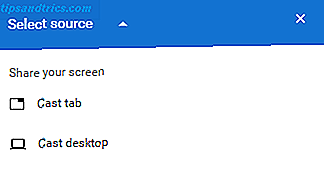
Att kasta innehåll från din bärbara Chromecast vs Miracast: Skillnaderna och vilket du borde välja Chromecast vs Miracast: Skillnaderna och det du borde välja Under de senaste åren har Google Chromecast blivit ett måste-smart-tv-tillbehör . Vad du antagligen inte visste är din smarta TV har ett Chromecast-alternativ: Miracast. Läs mer, du måste ha Chrome installerat. Klicka på de tre vertikala prickarna i det övre högra hörnet och välj sedan Cast ... Igen ser du en lista över kompatibla enheter. Klicka på nedpilen bredvid Cast to för att bläddra mellan att ställa in fliken Webbläsare eller hela skrivbordet.
5. Använd din Xbox eller PS4 Controller
Några Android TV-enheter, som Nvidia Shield 7 Skäl Nvidia Shield är den ultimata enheten för sladdskärare 7 Skäl Nvidia Shield är den ultimata enheten för sladdskärare Nvidia Shield kan bara vara den ultimata enheten för sladdskärare överallt. Här är sju anledningar till att det slår tävlingen utan stor ansträngning. Läs mer, skicka med en spelkontroll. Andra gör det inte. Om du planerar att använda Android TV för att spela spel på din tv behöver du en kontroller.
Naturligtvis kan du köpa billiga Bluetooth-kontroller på Amazon, men om du redan äger en Xbox eller PS4, kan du para dina befintliga controllers med din Android-låda. De fungerar felfritt.
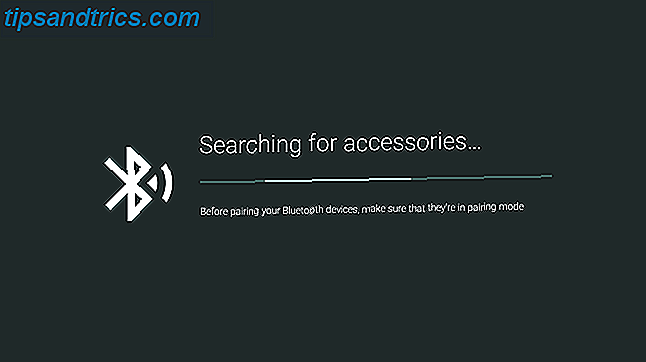
För att koppla dina styrenheter, gå till Inställningar> Lägg till tillbehör på din Android TV. Det kommer att skanna efter Bluetooth-enheter inom intervallet. När den hittar din kontroller, klicka på sitt namn med din Android TV-fjärrkontroll.
Om du stöter på problem, kontrollera att din styrenhet stöder Bluetooth och att den kör den senaste firmware.
6. Installera fjärrprogrammet för din smartphone
Om ditt hus är något som mitt, kommer TV-fjärrkontrollen att bli ett pågående problem. En av två saker händer varje dag: antingen människor kämpar över det, eller det går vilse ner på soffans baksida.
Lösningen? Installera den officiella Android TV-fjärrkontrollen på din smartphone. Appen är utvecklad av Google och erbjuder alla samma funktioner som den vanliga fjärrkontrollen. Den är tillgänglig på både Android och iOS, men användarna rapporterar att Apple-versionen har många buggar.
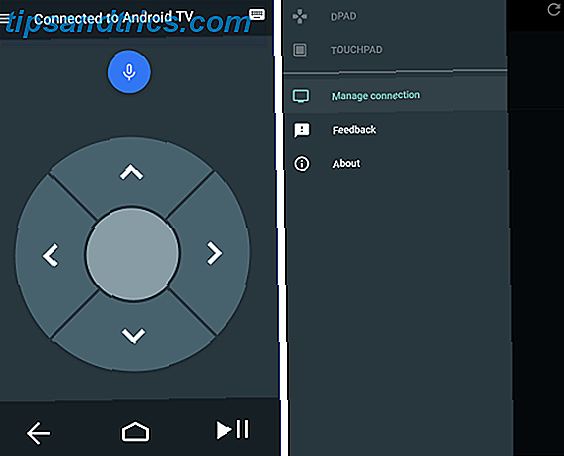
Bäst av allt tillåter appen att växla mellan D-Pad- läge och Touchpad- läge. I praktiken betyder det att du kan använda din telefon som ett sätt att använda en mus på skärmen. Det betyder att du inte behöver förlita sig på en spelkontroller för icke-tv-appar.
Hämta: Android TV-fjärrkontroll (Android) (Gratis)
Hämta: Android TV-fjärrkontroll (iOS) (gratis)
7. Expandera din lagring
Vissa Android TV-lådor är exceptionellt billiga. Visst, de erbjuder inte samma vätskeupplevelse som toppmodeller, men de är mer än tillräckliga för de flesta användare.
Men det finns ett problem. De billiga lådorna har vanligtvis otillräcklig lagringskapacitet. Till exempel, Mi Box, som säljer för $ 69 på företagets hemsida, har gjort Android TV mer tillgänglig än någonsin. Men det erbjuder bara 8 GB utrymme.
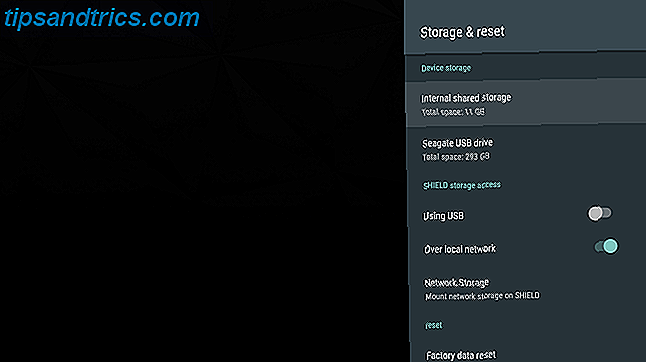
Lyckligtvis kan du lägga till externt minne till din Android TV-enhet med hjälp av en funktion som heter Adoptable Storage .
För att ställa in måste du ha en extern USB-lagringsenhet eller ett microSD-kort. Gå sedan till Inställningar> Förvaring och återställ och välj lagringsenheten. Klicka sedan på Ställ in som internt minne och välj sedan Format för att slutföra processen. Din enhet behandlar nu ditt externa lagringsutrymme på samma sätt som intern lagring. Kom bara ihåg att inte ta bort USB-enheten eller microSD-kortet.
Vad är dina favorit tricks?
I den här artikeln har vi visat dig sju Android TV-tricks. Om du lär dig att använda dem alla kommer du att vara väl på väg till att bli en Android TV-strömanvändare.
Hur gör du din Android TV-tjänst för dig? Vilka funktioner ska alla nya användare vara medvetna om? Som alltid kan du lämna alla dina förslag och tankar i kommentarerna nedan. Och kom ihåg att dela den här artikeln med andra Android TV-användare på sociala medier.